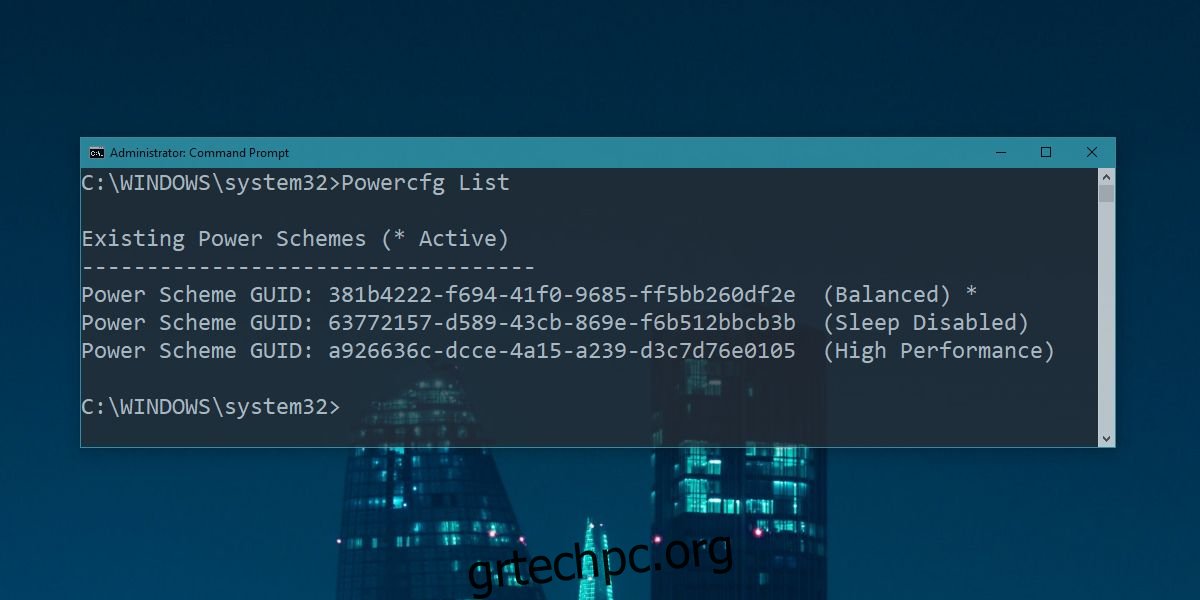Τα Windows 10 υποστηρίζουν πολλαπλά σχέδια παροχής ενέργειας. Μπορείτε να μεταβείτε σε σχέδια παροχής ενέργειας από το ρυθμιστικό μπαταρίας ή μπορείτε να επιλέξετε ένα από τον Πίνακα Ελέγχου. Τα Windows διαθέτουν μερικά προεπιλεγμένα σχέδια παροχής ενέργειας, αλλά έχετε πάντα την ελευθερία να προσαρμόσετε μία από τις προεπιλογές ή να δημιουργήσετε το δικό σας σχέδιο παροχής ενέργειας. Μόλις τα φτιάξετε, ίσως θελήσετε να τα χρησιμοποιήσετε σε περισσότερα από ένα συστήματα. Αν είναι έτσι, δεν είναι βολικό να τα ξανακάνεις. Είναι πιο εύκολο να εξάγετε σχέδια ισχύος και να τα εισάγετε στα άλλα σας συστήματα.
SPOILER ALERT: Κάντε κύλιση προς τα κάτω και παρακολουθήστε το εκπαιδευτικό βίντεο στο τέλος αυτού του άρθρου.
Πίνακας περιεχομένων
GUID Σχεδίου Ενέργειας
Τα σχέδια παροχής ενέργειας έχουν ένα φιλικό προς τον χρήστη όνομα, ωστόσο το σύστημά σας τα προσδιορίζει με GUID. Είναι μια σειρά αλφαριθμητικών συμβολοσειρών που αντιστοιχίζονται σε ένα σχέδιο ενέργειας. Μπορείτε να βρείτε τα GUID όλων των σχεδίων παροχής ενέργειας που έχουν διαμορφωθεί αυτήν τη στιγμή στο σύστημά σας εκτελώντας την ακόλουθη εντολή στη γραμμή εντολών.
Powercfg List
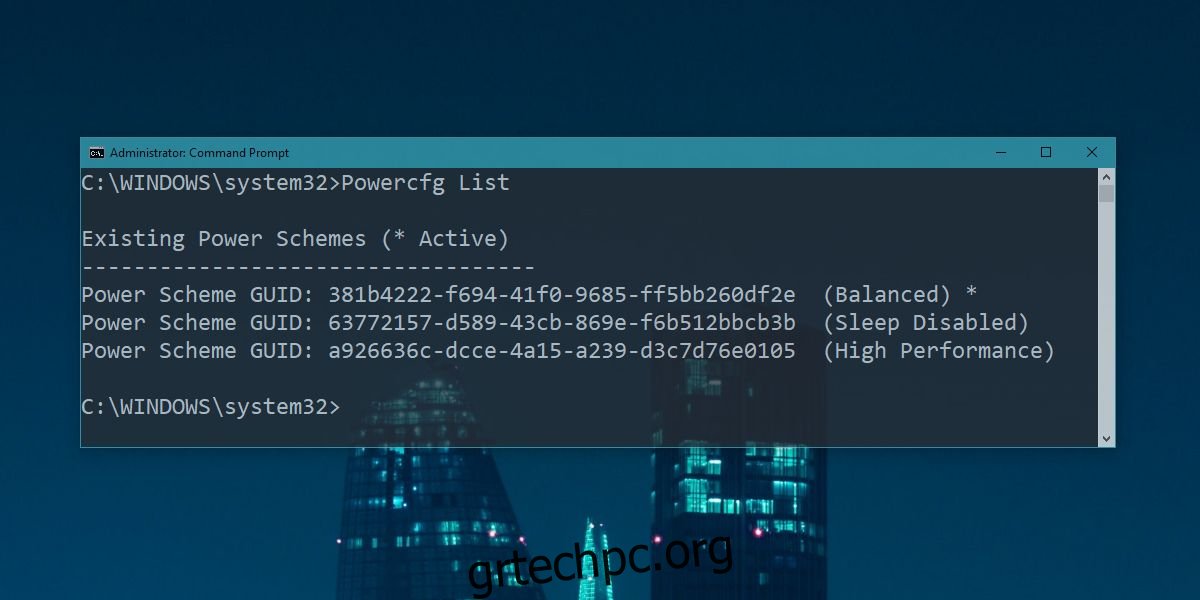
Εξαγωγικά Σχέδια Ηλεκτρικής Ενέργειας
Το GUID είναι αυτό που χρειάζεστε για να εξαγάγετε ένα σχέδιο παροχής ενέργειας. Η λίστα των GUID συνοδεύεται από το όνομα κάθε σχεδίου, ώστε να μπορείτε να πείτε ποιο GUID ανήκει στο πρόγραμμα που θέλετε να εξαγάγετε. Αντιγράψτε το στο πρόχειρό σας.
Στη συνέχεια, επιλέξτε πού θέλετε να εξαγάγετε το σχέδιο. Η εντολή εξαγωγής απαιτεί μια θέση για την εξαγωγή του αρχείου. Αφού έχετε και τα δύο στοιχεία, πληκτρολογήστε την ακόλουθη εντολή για να εξαγάγετε το σχέδιο παροχής ενέργειας. Βεβαιωθείτε ότι έχετε προσθέσει το “pow” στο τέλος του ονόματος αρχείου που καθορίζετε. Τα αρχεία σχεδίου παροχής ενέργειας έχουν την επέκταση αρχείου POW και θα πρέπει να την καθορίσετε όταν εξάγετε το σχέδιο παροχής ενέργειας.
Σύνταξη
Powercfg -Export Location and file name GUID
Παράδειγμα
Powercfg -Export "C:Power PlanSleep Plan.pow" 63772157-d589-43cb-869e-f6b512bbcb3b
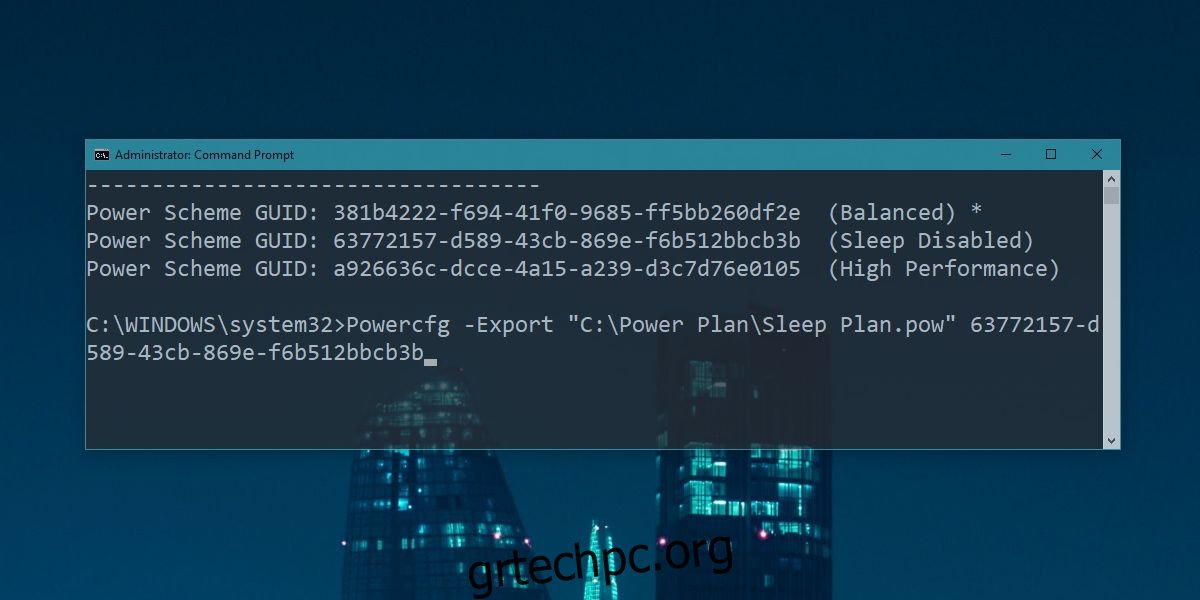
Εισαγωγικά Σχέδια Ηλεκτρικής Ενέργειας
Τώρα που έχετε εξαγάγει το σχέδιο παροχής ενέργειας, μπορείτε να το εισαγάγετε σε άλλα συστήματα. Αντιγράψτε το αρχείο POW που εξαγάξατε στο σύστημα στο οποίο θέλετε να εισαγάγετε το σχέδιο παροχής ενέργειας.
Εκτελέστε την ακόλουθη εντολή για να εισαγάγετε το σχέδιο παροχής ενέργειας.
Σύνταξη
Powercfg –Import Location and file name
Παράδειγμα
Powercfg –Import "C:Power PlanSleep Plan.pow"
Αφού εισαγάγετε το σχέδιο παροχής ενέργειας, θα εμφανιστεί στον Πίνακα Ελέγχου. Λάβετε υπόψη ότι δεν εμφανίζονται όλα τα σχέδια παροχής ενέργειας στο ρυθμιστικό μπαταρίας, επομένως είναι πιθανό να βρείτε το εισαγόμενο σχέδιο μόνο στον Πίνακα Ελέγχου. Ανοίξτε την Εξερεύνηση αρχείων και εισαγάγετε τα ακόλουθα στη γραμμή τοποθεσίας. Αυτό θα ανοίξει τις Επιλογές ενέργειας στον Πίνακα Ελέγχου και το σχέδιο που εισαγάγατε θα εμφανιστεί εδώ. Επιλέξτε το.
Control PanelHardware and SoundPower Options
Πρέπει να αναφέρουμε ότι όταν εισάγετε ένα σχέδιο παροχής ενέργειας, του εκχωρείται ένα νέο GUID στο νέο σύστημα. Το παλιό GUID δεν θα λειτουργήσει εάν προσπαθήσετε να το χρησιμοποιήσετε ξανά για να εξαγάγετε το σχέδιο από το τρέχον σύστημα. Λάβετε μια νέα λίστα με GUID για κάθε σύστημα από το οποίο εξάγετε ένα σχέδιο παροχής ενέργειας.